 变形测量数据处理系统Ver41说明书
变形测量数据处理系统Ver41说明书
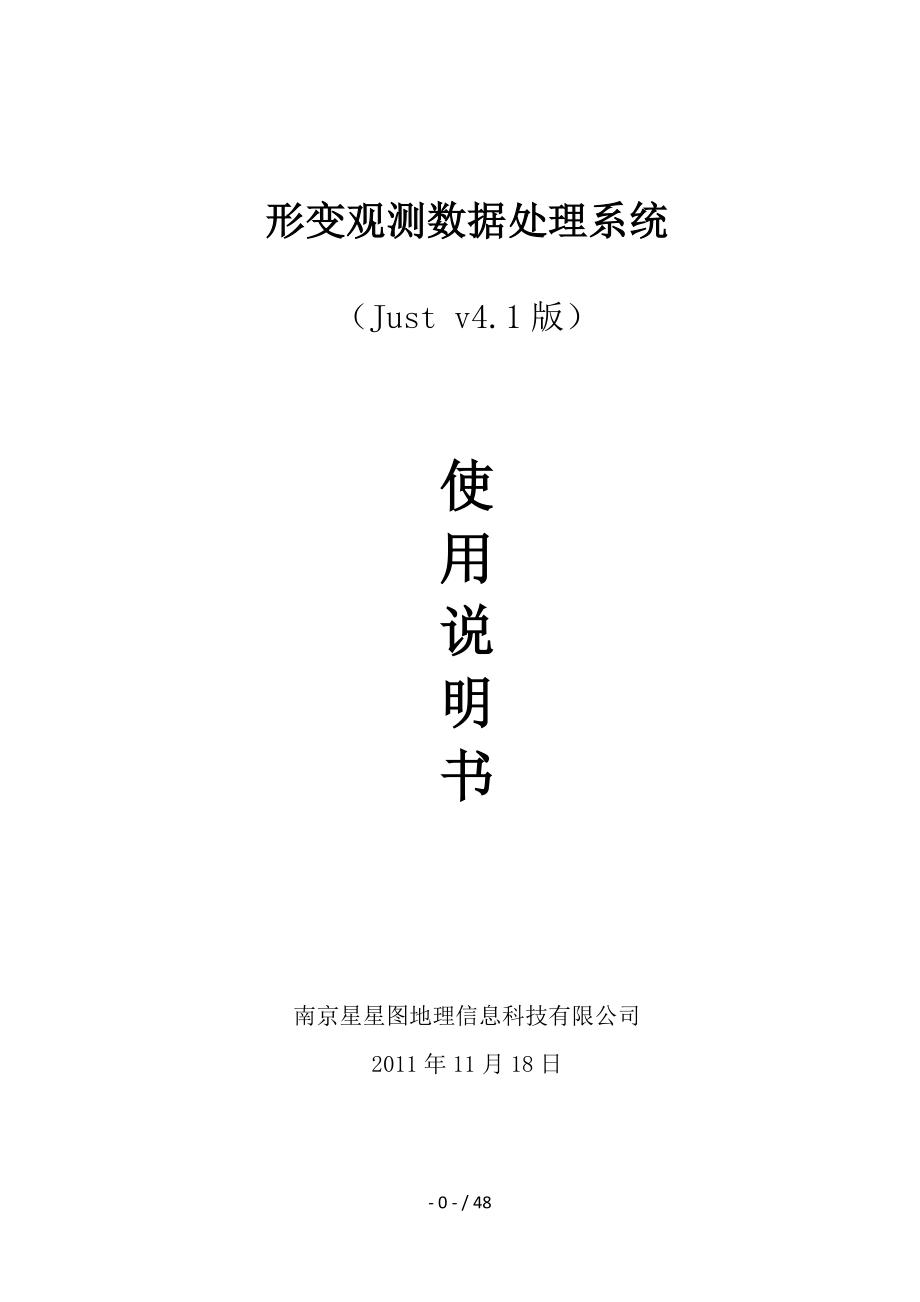


《变形测量数据处理系统Ver41说明书》由会员分享,可在线阅读,更多相关《变形测量数据处理系统Ver41说明书(50页珍藏版)》请在装配图网上搜索。
1、形变观测数据处理系统(Just v4.1版)使用说明书南京星星图地理信息科技有限公司2011年11月18日- 0 - / 48目 录第一章 绪论- 3 -第二章 系统安装、简介与基本设置- 5 -2.1 系统基本概况- 5 -2.2 安装与调试方式- 5 -2.3 系统的功能简介- 7 -2.4 工程夹的建立- 8 -2.5 位移和沉降限差设置- 8 -2.6 文件的创建与保存等- 9 -第三章 沉降观测数据处理与分析- 11 -3.1 初始页面设置- 11 -3.2 测量数据录入- 13 -3.3 分次计算沉降量- 14 -3.4 单点处理- 15 -3.5 多点处理- 18 -3.6 沉降
2、分析- 21 -3.7 撰写沉降报告和编制沉降成果表- 24 -3-7-1 撰写沉降报告- 24 -3-7-2 编制观测成果表- 26 -3.8 观测点坐标录入- 27 -3.9 绘位置平面图- 28 -3.10 沉降量展开图绘制- 29 -3.11 绘沉降等值线图- 32 -3.12 沉降速率等值线- 33 -3.13 等值线注记- 34 -第四章 位移数据处理- 36 -4.1 表格向导- 36 -4.2 彩条设置- 37 -4.3 位移计算- 38 -4.4 位移图绘制- 38 - 1 - / 48第五章 数据检核- 40 -5.1 线性回归检核- 40 -5.2 奇异值检核- 40 -
3、5.3 小波变换与分离- 40 -第六章 附加功能- 41 -6.1 对齐格式设置- 41 -6.2 排序- 42 -6.3 字体、网格线设置- 42 -6.4 工作簿编辑- 44 -6.5 单元格编辑- 45 - 2 - / 48第一章 绪论随着现代城乡建设的快速发展,建(构)筑物的变形测量(具体分为沉降监测和位移测量)越来越引起各个管理部门的重视。在管理上,我国于1998年由建设部颁布了建(构)筑变形测量规程;在理论上,国内外也有大量的论文、论著进行建(构)筑沉降观测研究。JUST v4.1版 变形观测处理系统,是在AutoCAD2008的平台上二次开发,同时结合Excel2003基础样式
4、,以C#2008为开发语言,数据存贮方式采用方便易用的Excel格式文件(*.xls)。本系统软件的构建理念是:基于现代计算机应用技术,总结现有建(构)筑变形观测的理论知识和实践经验,按照国家规程,系统化、规范化地进行建(构)筑沉降分析和位移检测,并提供相关的图表和分析报告。1、日常的土木工程建设中,一般建(构)筑物的沉降观测任务包括:(1)测定建(构)筑物地基的沉降量、不均匀沉降(沉降差)及沉降速率;(2)计算周期沉降量、周期沉降速率、地基倾斜、局部倾斜、相对弯曲和构件倾斜等。2、沉降观测结束后,一般应提交如下成果:(1)沉降观测成果表;(2)沉降点位分布图;(3)各周期沉降展开图;(4)沉
5、降量-时间曲线图;(5)沉降速率-时间曲线;(6)沉降差-时间曲线图;(7)建(构)筑物等沉降曲线图;(8)建(构)筑物等沉降速率曲线图;(9)工程区域等沉降曲线图;(10)工程区域等沉降速率曲线图;(11)沉降过程的回归分析;(12)预测和沉降观测分析报告。- 3 - / 483、一般建(构)筑物的位移观测任务包括:(1)测定地基基坑周边建(构)筑物的位移量、不同方向的变形差(位移紊乱)。 (2)计算基坑深度与位移的关系值、位移的周期变化值、位移速率等。 4、位移观测结束后,应提交的成果如下:(1) 位移观测数据统计表;(2) 位移计算表;(3) 位移/时间变化图;(4) 位移矢量变化图;(
6、5) 位移分析报告。在建(构)筑沉降观测中,本软件将测量仪器的观测数据,通过电子传输或者键盘手工键入的方式,输入本系统的电子表格中;接着按照相关规范和要求,自动计算各种沉降和位移值;同时生成多种变形观测成果表;绘制复杂的曲线图;且用户能动态查询沉降和位移数据,有利于系统化、规范化开展建(构)筑物变形的分析工作;特别是本系统提供的变形过程回归分析及预测功能,为变形过程的稳定性分析提供了科学依据,及时发现严重建筑物(构筑物)变形的原因,改正导致变形的不良因素。- 4 - / 48第二章 系统安装、简介与基本设置2.1 系统基本概况本系统采用EXCEL的超强手簿纪录和方便计算等功能,测量数据表格依照
7、传统的国标方式和习惯记簿方法(表格法)。系统界面是office2003的风格,具体见下图(图2-1-1)。图2-1-1 变形观测处理系统的主界面2.2 安装与调试方式1、请您先安装Autocad2008;接着执行本系统安装文件setup.exe,请选择默认安装路径(请不要修改路径),安装目录是c:变形。2、软件运行前,请在USB口插上本软件的加密狗。3、运行Autocad2008,输入appload(或者选择菜单【工具】【加载应用程序】),弹出如下对话框(图2-2-1);鼠标点击【内容】按钮, 如下对话框(图2-2-2),点击【添加】按钮,把c:变形binjust.lsp程序放入加载组(图2-
8、2-2)- 5 - / 48,退出CAD。重新打开Autocad2008,建(构)筑物变形观测处理系统软件也跟随打开了(2个窗口的方式)。图2-2-1 加载应用程序图2-2-2启动组里添加程序4、请安装office2003的Excel,执行一般方式安装(或者安装office2007),不过,安装Excel只是为了查看观测数据文件方便,如果不方便,用户也可以不安装office的Excel版本)。- 6 - / 485、如果是Windows XP系统,还必须安装dotnetfx3.5.exe(dotnetfx3.5是微软Windows升级到.net技术的一个进程。如果在安装 Visual Stud
9、io .NET Windows 组件更新或 Visual Studio .NET 之后安装了 IIS,则必须修复 .NET 框架才能成功地创建 Web 应用程序和 XML Web services。)2.3 系统的功能简介1、沉降观测数据处理 数据的录入(手工或者计算机通讯方式); 单点的沉降计算; 沉降图的绘制; 多点的沉降图绘制与比较; 沉降分析与误差分析; 沉降勘测报告的撰写; 观测点的平面坐标的手工输入和图上采集; 绘制观测点平面图; 绘制沉降曲线的等值线; 绘制沉降速率曲线的等值线。 绘沉降展开图(两张形式)。2、位移观测数据处理 数据的录入(手工或者计算机通讯方式); 分隔彩条的设
10、置; 位移量的计算; 位移/时间变化图; 位移报表的输出; 撰写位移分析报告。3、辅助功能: 文字对齐方式; 文字样式、大小等; 单元格的合并与分离; 网格边框设置(实线格、虚线格等); 列数据排序; 列数据的小数位数设置。- 7 - / 482.4 工程夹的建立建(构)筑物的沉降和位移监测,往往不局限于个别建(构)筑物,而是涉及有若干个建(构)筑物组成的群体,如居民小区、大桥与附属物等。这样,变形分析也就拓展为区域监测。为了监测数据和分析结论的管理,本系统软件引导“建立文件夹”的观念,也就是说:某一区域内的观测数据、技术要求、工程总平面图、测点布置图、沉降(位移)-时间荷载图、等沉降曲线图、
11、成果统计表、沉降报告等不同格式的图形表格文件,全部放置在一个文件夹(工程夹)目录下。下列菜单-【设置】-【建立工程夹】,弹出对话框(图2-4-1),选择好“工程夹”路径后,鼠标点击【确定】按钮,即可实现“工程夹”的创建和设置。图2-4-1 创建“工程夹”2.5 位移和沉降限差设置鼠标点击下拉菜单【设置】【限差设置】,鼠标点击后,出现如下对话框(图2-5-1)。将沉降限差值和位移限差值设置好,同时设置报警方式,点击【加入记录簿】按钮后,系统将技术参数值加入到Excel表中(工作簿名称为“技术预警”)。- 8 - / 48图2-5-1 位移和沉降的限差设置2.6 文件的创建与保存等1、文件创建鼠标
12、点击【文件】,出现下图菜单(图2-6-1),选择按钮,即可。2、文件打开也就是打开Excel的xls文件。3、文件保存同上,在菜单下选择【保存】按钮即可命名存盘,文件格式为xls文件(Excel格式文件)。由于不是直接操作Excel,所以在保存Excel的xls文件时,速度比较慢,希望用户理解和耐心。版权与售后服务鼠标点击图2-6-1上的【关于】按钮,弹出如下对话框(图2-6-2),出现了相关售后服务的信息。- 9 - / 48图2-6-1 文件类操作菜单图2-6-2 版权与售后服务信息- 10 - / 48第三章 沉降观测数据处理与分析沉降观测的处理与分析,本系统处理流程是:【数据录入】【沉
13、降量(分次)计算】【单点计算与绘制曲线图】【多点计算与曲线图绘制】【沉降各种分析与绘图】【查询与报表】等10个大的环节(含20多个功能模块),软件菜单设置参见图3-0-1。图3-0-1 沉降处理功能菜单3.1 初始页面设置观测数据按照观测次数来设置,在类EXCEL里表现为工作簿(Sheet1、Sheet2、Sheet3等),工作簿名为“第一次”、“第二次”等,计算和分析工作簿的名称分别为“单点分析”页、“多点分析”页、“最终分析”页、“各种沉降线”页,在类EXCEL的左下角明确显示,参见下图3-1-1。- 11 - / 48图3-1-1 数据的工作簿集合实现上面的工作簿制作和排序,途径有三:1
14、、鼠标放在excel格式上任意位置,点击右键,出现如下鼠标快捷对话框(图3-1-2),选择【工作簿改名(N)】后,弹出如下修改工作簿对话框(图3-1-3),选择需要修改的原工作簿名称,修改为新的工作簿名称。图3-1-2 鼠标快捷菜单图3-1-3 工作簿修改对话框2、是执行菜单命令【初始页面设置】,弹出如下对话框(图3-1-4),根据测量的次数和页码排列顺序,鼠标点击【制作页面】按钮,即可实现各种页面的自动制作和页码排序。第二种方法的优点是高效快捷、简单易为;- 12 - / 48图3-1-4 页面模板3、用Microsoft公司的office的excel2003,建立好工作簿,存盘为excel
15、97-2003文件格式,再在本系统里打开此文件。当设置好页面后,建议马上保存文件,以免丢失。3.2 测量数据录入外业测量的高程值和房屋层数、观测日期等数据,通过本系统提供的对话框(图3-2-1)录入,系统日期的格式参照欧美格式(YYYY-MM-DD,即四位数年-月月-日日),如果没有和“加入页面”对应的页码,系统会提示你:用上一节(3.1)的方法,建立数据页码。图3-2-1 观测数据录入- 13 - / 48录入的数据样式为(表3-1):点名日期高程值(米)层数备注D12005-11-1420.98492重新布点D22005-11-1421.00852无D32005-11-1420.99782
16、无D42005-11-1420.97452无D62005-11-1420.96262无【注】重新布点的含义:在观测过程中,有点位被破坏以后,重新在大致原来的位置布设新点,累计沉降量要继续以前的值。在计算沉降量时,此时本次的沉降值为0,累计沉降为上次的沉降量。原则上,一旦发现沉降点被破坏,就应立即重新布设沉降点标志,尽量缩短被中断的监测时间,并通过临时监测得到被中断的沉降量,也可以从监测对象的平均沉降或修复点附近沉降点的沉降推算被中断的沉降量。显然,重新布点只是一种补救措施,因为无论如何也不能百分之百地恢复被中断的沉降,只是没办法的办法。请大家工作中注意保护沉降点标志,同时提醒建设施工人员注意保
17、存观测点。3.3 分次计算沉降量外业测量数据录入后,到了一定数量的观测次数,可以计算各个点的沉降值。本系统提供的方式是:菜单【沉降处理】【沉降计算】,弹出如下图对话框(图3-3-1),全部观测数据将进行沉降计算。图3-3-1 分次计算沉降量- 14 - / 48计算的结果是在对应的格子里填入相关计算值,也就是计算出:本次沉降值;累计沉降量;每百天的沉降速率。详见下表(表3-2)。表3-2 某次的沉降计算3.4 单点处理为了进一步分析各个点的沉降情况,察看沉降的曲线变化及其沉降速率,并绘制专业的CAD图形。本系统提供的方式是:菜单【沉降观测处理】【单点处理】,弹出如下图对话框(图3-4-1),在
18、左边列表框里选择要计算的点名,并有4个功能,下面分别讲述:图3-4-1 计算单点沉降值1)分点计算功能:点击【分点计算】按钮,出现下表结果(在“单点分析”页,图3-4-2),并把“单点分析”页置为当前活动页。2)显示沉降过程图功能:在执行“分点计算功能”后(一定要进行单点计算沉降值),再选择绘制图形的类别(沉降量-时间-沉降速率曲线图;沉降量-时间-荷载【层数】曲线图),并用鼠标点击【图形绘制】按钮,系统自动绘制了沉降- 16 - / 48点的p-t-s(荷载-时间-沉降量)曲线图(图3-4-3)或者绘制s-t-v(沉降量-时间-沉降速率)曲线图。图3-4-2 单点沉降量计算图3-4-3 单点
19、p-t-s(荷载、时间、沉降量)曲线图3)在AutoCAD上绘制沉降折线图:在执行【分点计算】功能后(一定要进行单点计算沉降值),再选择绘制图形的纵横比例尺,并用鼠标点击【CAD绘制】按钮,系统在Autocad2008的命令行提示:请指定断面曲线的绘制位置当用鼠标指定绘制位置时,便在CAD里绘制了p-t-s折线图(图3-4-4)或者s-t-v图。- 16 - / 48图3-4-4 AutoCAD里绘制单点沉降图4)回归分析与预测:通过选择模拟函数(抛物线函数;幂函数;指数函数;对数函数。)后,采用最小二乘法来求出模拟函数的参数值(图3-4-5);且会出模拟(预测)图(图3-4-6)。图3-4-
20、5 模拟函数参数的求解- 17 - / 48图3-4-6 模拟(预测)图5)生成栅格图形(jpg格式或者bmp格式):当把鼠标置于对话框的沉降曲线图上时,鼠标右键后,出现图3-4-7的快捷屏幕菜单,当选取“Save Image As”后,出现存盘对话框,提示用户选择栅格图形的格式和存盘路径,即可实现栅格图形的截取。 图3-4-7 右键菜单 【注】方法2:现在用户都喜欢用腾讯QQ,QQ就有屏幕截图功能,很快捷和方便,建议网络用户使用。具体使用方法,大家查询腾讯的有关资料,在此我不多赘述了。- 18 - / 483.5 多点处理为了察看区域内点的沉降差值和沉降的不均匀性,需要对多点的测量数据进行处
21、理,绘制多点的沉降折线图。本系统提供的方式是:菜单【沉降观测处理】【多点处理】,弹出如下图对话框(图3-5-1),鼠标点击【查找观测点】按钮,在对话框的左边列表框里显示观测点,用户通过【=】、【=】、【全选】、【全退】4个按钮来选择(操作)要计算的点名,并输送到对话框右边的列表框里。这样,我们就可以进行多个功能处理了,下面分别讲述:图3-5-1 多点计算沉降并绘图1)数据处理:将选择的点的测量数据计算,在“多点分析”页码里形成如下表格(表3-4)。2)显示沉降过程图功能:在执行【数据处理】后(一定要进行多点计算沉降值),当选择何种曲线图(沉降量时间沉降速率曲线图;沉降量时间荷载(层数)曲线图)
22、后,再用鼠标点击【图形绘制】按钮,系统自动绘制了沉降折线图(图3-5-2)表3-4 多点计算表- 19 - / 48点名日期高程值(m)房屋层数备注单次沉降(mm)累计沉降(mm)累计天数D12005-11-1420.98492无D12005-11-2320.98443无-0.50-0.509D12006-1-620.98305无-1.40-1.9053D12006-2-1020.98187无-1.20-3.1088D12006-4-1120.98218无0.30-2.80148D22005-11-1421.00852无D22005-11-2321.00793无-0.60-0.609D2200
23、6-1-621.00585无-2.10-2.7053D22006-2-1021.00507无-0.80-3.5088D22006-4-1121.00518无0.10-3.40148D32005-11-1420.99782无D32005-11-2320.99743无-0.40-0.409D32006-1-620.99595无-1.50-1.9053D32006-2-1020.99487无-1.10-3.0088D32006-4-1120.99388无-1.00-4.00148- 20 - / 48图3-5-2 多点沉降折线图3)同上,绘制AutoCAD图形(图3-5-3,具体操作请参见3.4的相
24、关部分)。图3-5-3 AutoCAD中绘制多点沉降图- 21 - / 483.6 沉降分析在计算沉降和绘制折线图后,需要对沉降做更深一步的分析,具体的功能界面如下(图3-6-1),其相关的功能介绍如下。图3-6-1 沉降分析功能图1)沉降量统计分析:执行此功能后,在“最终分析”页上出现下表(表3-5),从最大和最小的沉降量和速率上分析原因。表3-5 统计沉降值总沉降点数:10 (按累计沉降量排列绝对值)点名累计沉降量(mm)累计沉降速率(mm/100d)最大沉降量(mm)本期最大沉降速率(mm/100d)D1-2.8-1.89-2.85.56D2-3.4-5.67-3.46.67D3-4.0
25、-6.67-4.04.44D4-1.0-1.67-1.04.892)平均沉降过程线:执行此功能后,在“沉降线图”的页码中出现下列数据(表3-6)表3-6 平均沉降表日期(yyyy-mm-dd)平均沉降值(mm)累计天数(d)2005-11-1400- 22 - / 482005-11-23-0.7392006-1-6-1.51532006-2-10-1.43882006-4-110.14148同时,生成平均沉降值的折线图(图3-6-2)图3-6-2 平均沉降图3)沉降差过程线:执行此命令后,出现对话框(图3-6-3),要求选择2观测点做沉降差的比较值(表3-7)和图(图3-6-4)。图3-6-
26、3 沉降差的2点选择- 23 - / 48 表3-7 沉降差值比较表日期(YYYY-MM-DD)D3D6累计天数沉降差值(绝对)2005-11-140002005-11-23-0.4-1.791.32006-1-6-1.5-0.1531.42006-2-10-1.1-2.9881.82006-4-11-1.001481.0图3-6-4 沉降折线3.7 撰写沉降报告和编制沉降成果表3-7-1 撰写沉降报告沉降报告分为:阶段性报告;最终报告。一、在沉降观测期间,为了及时上报建筑物的沉降状态,必须提交阶段性沉降报告。下拉菜单【沉降处理】【编写阶段性报告】,弹出如下对话框(图3-7-1)。将建筑物及观
27、测信息填写完毕后,点击【写阶段性报告】按钮,自动在Excel的建立“阶段性报告”工作簿,并将报告的内容自动填写(图3-7-2)。- 24 - / 48图3-7-1 填写建筑物及观测信息图3-7-2 阶段性沉降报告二、沉降观测整个项目结束时,当计算观测点的沉降值和绘制沉降曲线后,必须提交沉降分析报告的。本软件提供了多行业的沉降报告模式(图3-7-3)。但是所有不同的行业沉降报告中,主要的内容格式如下:(1)工程概况:对沉降观测任务的综合性描述。涉及工程地点、建设单位、勘察单位、设计单位、监理单位、测量单位、建筑结构形式、基础结构形式、地基类型等(2)监测目的:沉降观测的任务要求(3)技术规范;(
28、4)测点布置;- 25 - / 48(5)技术要求;(6)数据分析:沉降观测数据统计、回归分析结果、各种曲线图等。(7)结论与建议:根据沉降观测数据分析结果进行结论性描述,并提出一些建设性意见等。(8)附件1 测区基准点布置图;(9)附件2 监测点平面布置图;(10)附件3 单点(多点)沉降曲线图;(11)附件4沉降等值线图;本软件根据沉降计算和分析,填写沉降报告的部分内容,并以Word的方式提供。图3-7-3 沉降报告的生成3-7-2 编制观测成果表下拉菜单【沉降观测处理】【编制观测成果表】,弹出如下对话框(图3-7-4),将工程的社会属性(“工程名称”、“委托单位”、“测绘单位”)、自然属
29、性(工程结构形式、建筑层次、仪器型号、起算高程)及报告编制的起始时间与终止时间等信息填写或者选择。鼠标点击【创建成果表】按钮,结果在Excel文件出现- 26 - / 48“成果表”工作簿,并且填写了观测的内容,计算了沉降值、沉降速度等(图3-7-5)。图3-7-4 编制观测成果表图3-7-5 成果表工作簿【注】如果需要编制成果表的观测次数超过5次,必须分批生成,将第一批次的成果表生成好了,保存xls文件,在office的Excel里打开,并剪贴到新的工作簿中(或者Word文档);接着同样的方式完成后面的成果表。这样,就把多个测量次数的成果表编制完整了。- 27 - / 483.8 观测点坐标
30、录入下拉菜单【沉降观测处理】【测点坐标输入】,弹出如下对话框(图3-8-1),可以在对话框的表格里输入坐标值,或者用鼠标在CAD屏幕上捕捉(把建筑物的设计图或竣工图在AutoCAD里打开即可)。观测点的坐标值输入完毕后,点击【坐标输入】按钮,即可在Excel上生成一个工作簿(名称为“布设位置”),在此工作簿里存放了平面位置的坐标信息(图3-8-2),这样为下面的各种等值图绘制做准备,也为沉降报告准备材料。图3-8-1 观测点坐标录入图3-8-2 观测点的平面坐标信息- 28 - / 483.9 绘位置平面图根据观测点的平面坐标信息,绘制观测点的平面位置图,以编译观察分析观测点布置的合理性、严密
31、性等。菜单【沉降观测处理】【绘平面位置图】,软件系统找到“布设位置”工作簿的坐标信息,自动绘制观测点的平面图(图3-9-1),其中圆圈表示观测点,并编号。图3-9-1 观测点平面图3.10 沉降量展开图绘制对于布设在建筑物周围布设的沉降监测点,从建筑物拐角处某一沉降点开始,绕建筑物一周,按相对距离依次排列所有沉降点,最后回到起始点。以相对展开点距离为横轴,沉降量为纵轴,绘制沉降折线图。沉降展开图可以直观地反映建筑物的不均匀沉降,如:沉降点间的沉降差、斜率等。避免建筑物的不均匀沉降出现拉裂现象。沉降量展开图有2种模式:按照观测点的间距和沉降量绘制折线图(图3-10-2);按照观测点的平面位置和沉
32、降量绘制方格图。(1)绘制沉降量展开图- 29 - / 48下列菜单【沉降观测处理】【绘沉降展开图】【展开图样式(1)】,出现对话框如下(图3-10-1),观测点的“点名”、“X坐标”、“Y坐标”、“沉降量”展现在表格里,可以用“上移”、“下移”和“删除”按钮来操作观测点的排列顺序和增删。图3-10-1 绘制沉降展开图绘制沉降展开图有2个绘图方式:在对话框里直接绘图(图3-10-2);在AutoCAD里绘图。图3-10-2 绘制好的展开图形大家从上图中看出:第三点(D8)和第四点(D9)的沉降值差比较大,建筑物的倾斜比较大,容易产生拉裂现象;同样第四点(D9)和第五点(D10)也是这样情况。用
33、户可以针对这种现象进行分析- 30 - / 48,指出沉降的不合理地点,提示给建设单位等部门,引起警觉,防治重大事故发现。(2)绘制沉降量展开图下列菜单【沉降观测处理】【绘沉降展开图】【展开图样式(1)】,出现对话框如下(图3-10-3),首先把观测点的拐点变成红色字体作标记;接着鼠标点击【计算(S)】按钮,于是计算出间距、沉降差和斜率指标值;最后选择比例尺,鼠标点击【CAD绘制】按钮,在ACAD屏幕上指定绘制图形的位置点,系统便把沉降点的展开图绘制好了(图3-10-4)。图3-10-3 展开图样式(2)的绘制界面- 31 - / 48图3-10-4 绘制好的沉降展开图(2)从上图看出,D2、
34、D3、D8三个点沉降,是逐步加大的;但是,对面的D9和D10两点的沉降量明显很大,应该注意和警惕沉降异常。3.11 绘沉降等值线图由沉降点平面坐标(x,y)和沉降量s构成沉降点三维坐标(x,y,s),以建筑物为单位建立三角网模型(TIN),自动跟踪等沉降量曲线(沉降等值线),绘制等沉降量曲线图。菜单【沉降观测处理】【绘沉降等值线】,出现对话框如下(图3-11-1),列表框里是参加建模的点,输入绘制的等高距(等值线的间距),选择等值线拟合的方式(自然插点拟合;曲线拟合)和等值线的图层后,再鼠标点击【绘制等值线】按钮,系统在建模和生成等值线文件时,弹出几个消息对话框,用户只需确认,即可在CAD中绘
35、制等值线(图3-11-2)。【注意】等值线图中的高程点注记,不是监测点的高程值,而是监测点的沉降总值,一般都是以mm(毫米)为单位。- 32 - / 48图3-11-1 观测点平面与沉降信息图3-11-2 绘制沉降等值线3.12 沉降速率等值线在分析监测点的稳定性时,有一项重要指标是:沉降速率(一般单位是每100天的沉降量,mm/100d)!如何相邻的几个监测点的沉降速率相差很多,会出现沉降不均匀,拉裂建(构)筑物等不良现象。因此,对于沉降分析,绘制沉降速率等值线是非常有用的。- 33 - / 48菜单【沉降观测处理】【沉降速率等值线】,弹出如下对话框(图3-12-1),输入绘制的等高距(等值
36、线的间距),选择等值线拟合的方式(自然插点拟合;曲线拟合)和等值线的图层后,再鼠标点击【绘制等值线】按钮,即可在CAD中绘制等值线。图3-12-1 沉降速率等值线图3.13 等值线注记当绘制好各种等值线后,对于等值线的值(沉降量或者沉降速度值等),需要在图面上注记。菜单【沉降观测处理】【沉降速率等值线】,在AutoCAD的命令行显示提示:“请选择需要注记的等值线”,如果你选取了非多段线,本软件将不允许,提示你重新选取等值线;当选取等值线后,本软件提示:“捕捉注记文字的方向点”;当确定文字方向点后,注记文字便产生了(图3-13-1)。- 34 - / 48图3-13-1 等值线注记- 35 -
37、/ 48第四章 位移数据处理位移测量数据处理系统包括位移数据录入、计算位移值、绘制位移图等功能,位移观测的数据处理一般流程为:【表格向导】(页面创建)【位移计算】【CAD绘图】,下面详述其各个功能。4.1 表格向导此功能是建立位移的专用纪录表格,由于某一方向的观测点的数量或多或少,所以对话框(图4-1-1)选择横向范围时,要根据观测点的数量来确定。图4-1-1 位移纪录表格向导鼠标点击【制作表头】按钮后,出现如下表格头(表格4-1)。表4-1 位移纪录表表头监测点位移观测数据统计表点号序号日期XYXYXYXYXYXYXYXYXYXYXYXY- 36 - / 484.2 彩条设置由于纪录的点资料
38、密集,看起来眼花缭乱,设置不同颜色的彩条会清晰的分辨各个点的资料(表4-2)。图4-2-1 彩条设置表4-2 彩条设置效果表监测点位移观测数据统计表点号1#2#3#4#序号日期XYXYXYXYXYXYXYXYXYXYXYXY1030.335959.9941017.740959.8111002.429959.834979.269959.96912007.7.18979.271959.968- 38 - / 4822007.7.192 -1 0 0 0 0 0 0 2 -1 979.271959.96532007.7.200 -3 0 0 0 0 0 0 2 -4 4.3 位移计算由于监测不同的方
39、向,测量数据会记录在不同的页码上,系统分页计算位移量,界面(图4-3-1)如下。图4-3-1 位移计算4.4 位移图绘制位移图的AutoCAD中绘制,对话框如下(图4-4-1),输入X、Y和天数的绘图比例尺,选择绘图方向(根据观测点实际坐标来决定绘图方向:向左、向右、向上或者向下4个方向),鼠标点击【绘图】按钮,马上在AutoCAD里绘制位移图(图4-4-2)。- 38 - / 48图4-4-1 绘图数据文件的建立图4-4-2 CAD中绘制的位移图- 39 - / 48第五章 数据检核监测成果检核的方法很多,首先要加强野外的检核工作,如限制两次读数之差、沉降观测线路的闭合差、正测与反测之差等,
40、外业应尽可能使用先进的仪器设备,提高监测的自动化程度,杜绝粗差,尽可能消除或减弱系统误差,提高监测质量与精度;其次在室内作进一步的检核,本软件有对应的方式方法(图5-0-1),详细的解决方法见下面章节。图5-0-1 数据检核菜单5.1 线性回归检核回归分析是数理统计中处理变量之间关系的一种常用方法。处理两个变量之间关系的回归分析称为一元回归分析,当两个变量之间的关系为线性时,则称为一元线性回归分析。在变形沉降资料中,由于对变形沉降量影响的因素很多,需用多元回归分析方法。5.2 奇异值检核采用奇异值分解算法同时处理沉降和位移观测资料分析中的共线性和粗差问题,具有简单可靠、实施方便的优点。奇异值分
41、解是一种有效的代数特征抽取方法,在描述矩阵数据分布特征上具有多项优良特性.它能够捕获矩阵数据的重要的基本结构,可以反映矩阵的代数本质,矩阵的奇异值特征向量在刻画矩阵数据的代数分布特点的同时5.3 小波变换与分离- 40 - / 48第六章 附加功能由于使用的格式是Excel样式的,但是不是Excel上做2次开发的,如何合并单元格、位置对齐、添加工作簿等功能,如何实现?本章将一一介绍。附加功能存放地址有3处:工具条(图6-0-1); 鼠标右键菜单(图6-0-2);下拉菜单(图6-0-3)。图6-0-1 工具条图6-0-2 鼠标右键菜单图6-0-3 下拉菜单6.1 对齐格式设置主要功能有“水平对齐
42、”和“竖直对齐”两大类,每一类里又分为3个子类,即:左对齐、列居中、右对齐;顶端对齐、垂直居中、低端对齐。由于与Excel一样格式,具体使用就无需详细介绍了。- 41 - / 486.2 排序有“正向排序”和“逆向排序”两种方式,也就是“从大到小排序”和“从小到大排序”。6.3 字体、网格线设置一、字体设置:选中单元格集合(一格或者多格)后,鼠标点击工具条上“字体”按钮,弹出如下对话框(图6-3-1),选取相应字体即可。图6-3-1 字体选择二、网格边框设置:选取需要变换的单元格后,再点击下次菜单【附加功能】【边框设置】,弹出如下对话框(图6-3-2),选取需要的格网线样式(虚线、点划线等)、
43、颜色(图6-3-2)和边框设置模式即可。- 42 - / 48图6-3-2 单元格边框设置图6-3-3 颜色选择- 43 - / 486.4 工作簿编辑一、工作簿增加:工作簿列项(图6-4-1)的最后一格符号(方格形状)按钮,就是新建工作簿的命令。图6-4-1 新建工作簿二、工作簿删除:当多余的空工作簿需要删除时,在单元格上鼠标右键,弹出对话框(图6-0-2),选择【删除工作簿】功能,弹出对话框(图6-4-2),选取需要删除的工作簿名称即可实现。图6-4-2 删除工作簿三、工作簿改名:当需要将工作簿改名时,在单元格上鼠标右键,弹出对话框(图6-0-2),选择【工作簿改名】功能,弹出对话框(图6
44、-4-3),上行列表项里是现有的工作簿名称,将需要修改的工作簿名称写在下行文字格中,点击【执行】按钮没几颗实现。- 44 - / 48图6-4-3 工作簿改名6.5 单元格编辑一、表格合并与撤销:选取多个单元格后,选择下列菜单【附加功能】【合并单元格】,即可实现;如果执行前是合并了的单元格,选用此命令后,将撤销此单元格的合并;二、清除多个单元格内容:选取多个有内容的单元格后,选择鼠标右键菜单的“清除网格内容”即可实现;三、多个单元格数字汇总:选取多个有内容的单元格后,选择鼠标右键菜单的“数字汇总”即可实现,并用对话框告知计算结果(图6-5-1),如果选取的非数字内容(如日期值、一般文字等),本系统将当零(0)处理。图6-5-1 数字汇总 注:合同范本有风险,使用需谨慎,法律是经验性极强的领域,范本无法思考和涵盖全面,最好找专业律师起草或审核后使用,谢谢您的关注! - 45 - / 48
- 温馨提示:
1: 本站所有资源如无特殊说明,都需要本地电脑安装OFFICE2007和PDF阅读器。图纸软件为CAD,CAXA,PROE,UG,SolidWorks等.压缩文件请下载最新的WinRAR软件解压。
2: 本站的文档不包含任何第三方提供的附件图纸等,如果需要附件,请联系上传者。文件的所有权益归上传用户所有。
3.本站RAR压缩包中若带图纸,网页内容里面会有图纸预览,若没有图纸预览就没有图纸。
4. 未经权益所有人同意不得将文件中的内容挪作商业或盈利用途。
5. 装配图网仅提供信息存储空间,仅对用户上传内容的表现方式做保护处理,对用户上传分享的文档内容本身不做任何修改或编辑,并不能对任何下载内容负责。
6. 下载文件中如有侵权或不适当内容,请与我们联系,我们立即纠正。
7. 本站不保证下载资源的准确性、安全性和完整性, 同时也不承担用户因使用这些下载资源对自己和他人造成任何形式的伤害或损失。
